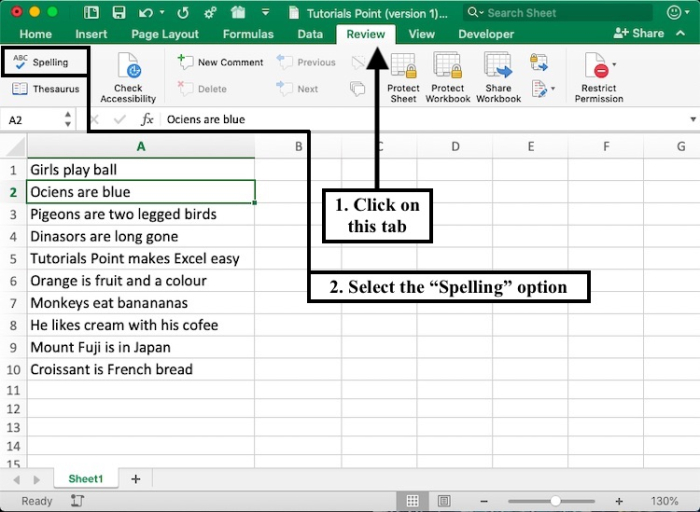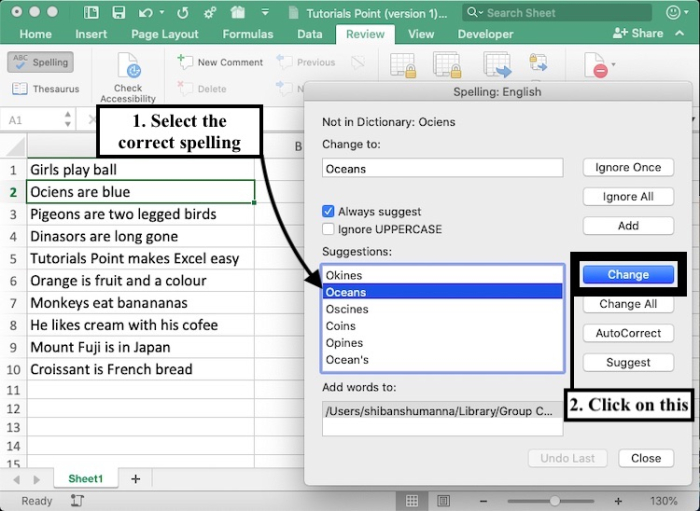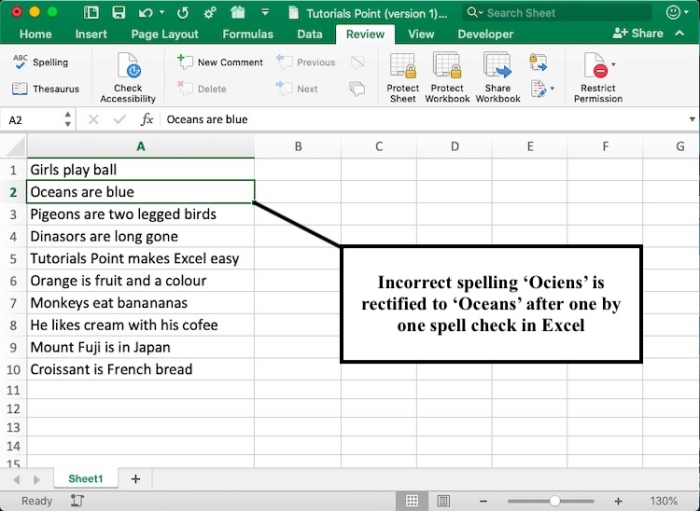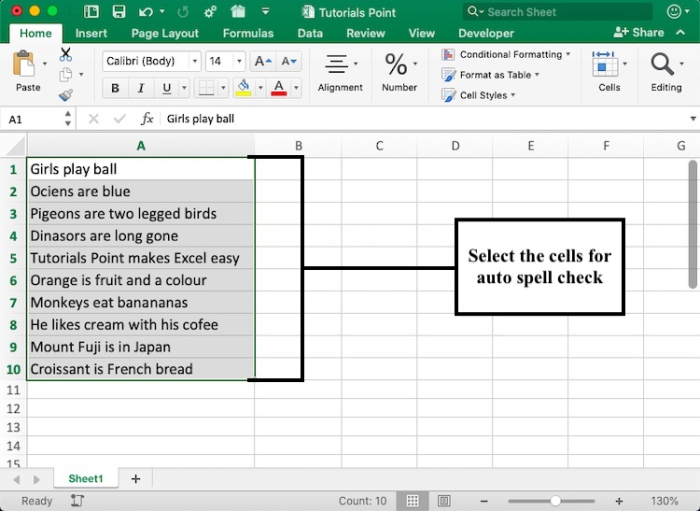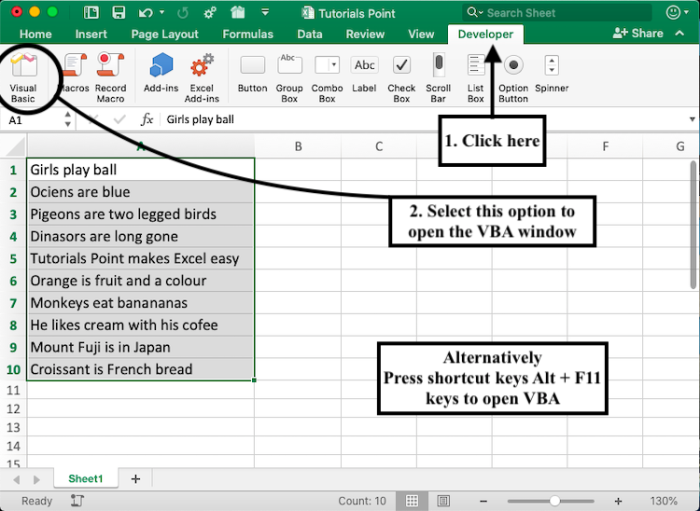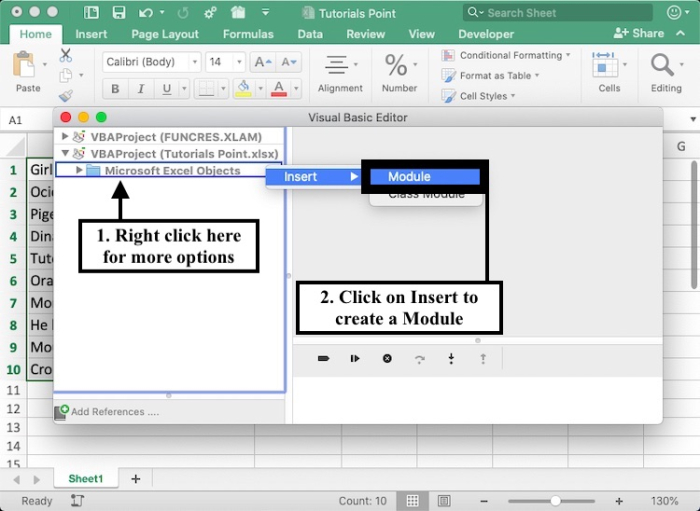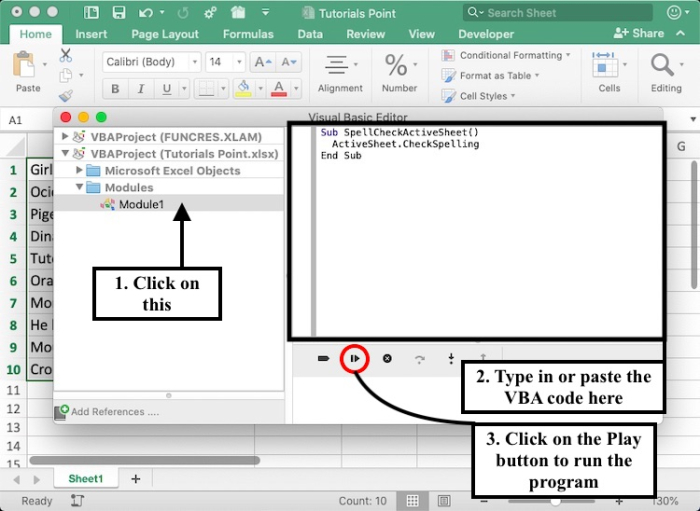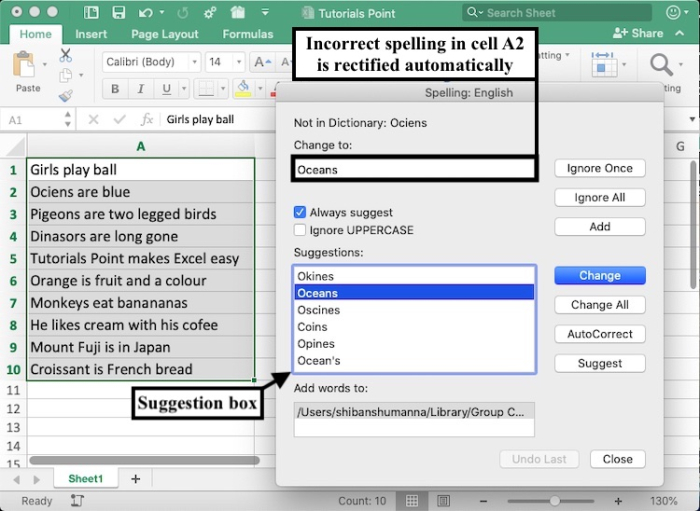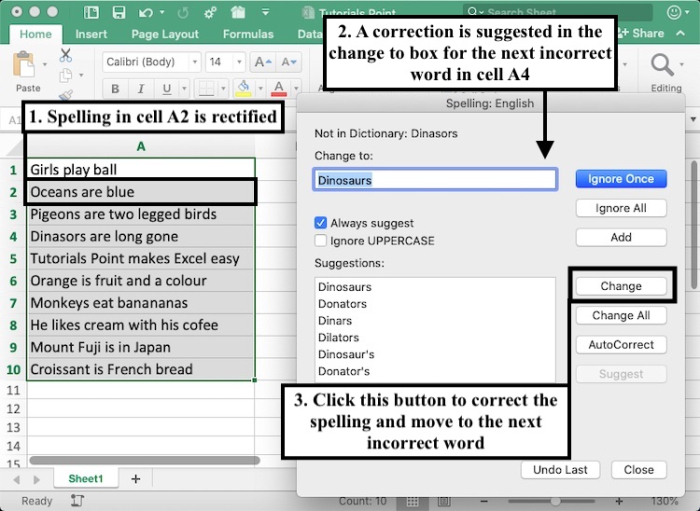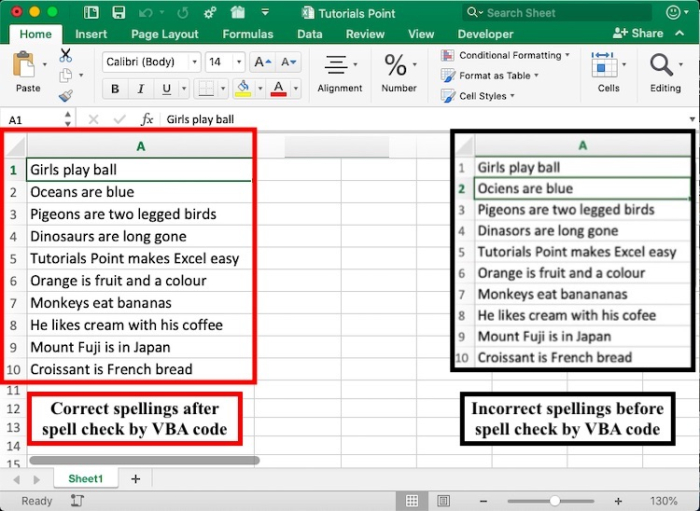如何在Excel中逐一或自动地检查拼写? |
您所在的位置:网站首页 › excel怎么检查错误 › 如何在Excel中逐一或自动地检查拼写? |
如何在Excel中逐一或自动地检查拼写?
|
如何在Excel中逐一或自动地检查拼写?
Microsoft Excel程序可以组织数据、进行业务分析和管理操作和人员,如排序工作时间、组织员工档案和费用,并帮助企业更好地了解其人力资源结构和活动。然而,当涉及到像拼写和语法检查这样的简单但重要的事情时,Excel比其他文字处理程序更不先进。 但是,如果您正在寻找简单的解决方案,您就来对地方了。在本教程中,我们告诉您两种简单的技术来运行MS Excel中的拼写检查。继续阅读本教程以了解更多详情。 方法一逐一检查Excel中的拼写 Excel中的拼写错误没有用红线标记,因此人们经常需要更加注意拼写和语法。检查这些错误对于维护您的数据计算技能的可信度非常重要。我们使用一个有10个句子的示例电子表格来演示如何逐个单元格检查拼写。 步骤1 − 选择“ 审阅 ”选项卡并单击工具栏上 左侧 的“ 拼写 ”按钮。
步骤2 − 在“ 拼写 ”对话框中,检查单元格中的不正确拼写,它将在“ 更改为 ”框中显示。
拼写检查功能检测到单元格中的每个拼写错误。更改框将显示不正确的拼写,用户可以键入正确的单词或从下面的列表中选择建议。在上面的示例中,“ocien”这个拼写错误被识别为错误。您可以忽略它或用适当的单词更改它。 步骤3 − 从“ 建议 ”框中选择正确的选项并单击“ 更改 ”以纠正拼写。
在遵循步骤3后,单元格A2中识别出的“ocean”的错误拼写被纠正。
单击下一个单元格,即单元格A2,并重复步骤1到3。使用此方法,您可以逐个单元格检查拼写。 方法二在Excel中自动检查拼写 几乎每个程序的拼写检查功能都是程序的一个基本部分,Excel也不例外。但是,Excel不会自动突出显示拼写错误或重复单词。换句话说,Excel不提供自动更正功能。但是,使用Visual Basic Application代码,您可以自动在多个单元格上运行拼写检查。 步骤1 − 选择电子表格中要运行拼写检查的单元格。
步骤2 − 通过按下Alt + F11或将光标移动到“ 开发人员 ”选项卡并在工具栏中选择“ Visual Basic ”选项来打开Visual Basic编辑器。
步骤3 − 在Visual Basic编辑器窗口中右键单击“ Microsoft Excel对象 ”,然后选择插入 → 模块。
步骤4 − 单击“ 模块 ”并输入以下VBA代码来检查Microsoft Excel电子表格上的多个不正确的拼写。 VBA代码自动检查Microsoft Excel上的多个不正确的拼写 − 子 拼写检查活动表() 活动表.CheckSpelling 结束 子
单击VBA编辑器框底部面板上的 ” 播放 ” 按钮,以运行该程序。 第5步 − 出现拼写检查对话框,识别所选单元格中的所有错误。在 ” 更改为 ” 框中更正拼写,或从 ” 建议 ” 框中选择适当的单词。
单击“ 更改 ”以在电子表格中实现正确的拼写。这将自动带您到所选单元格范围中的下一个拼写错误。
按照步骤1至5,您可以自动检查所选单元格范围内的所有拼写。
Excel是一个强大的程序,可能没有自动纠正功能,但包括基本的拼写检查功能。但是,按照本教程中提到的两种技术中的任何一种都将帮助您轻松纠正大部分文本错误。您还可以查看“ 评审 ”选项卡中的研究、词库和翻译选项等其他功能,以获得有关拼写和语言的更多帮助。 |
【本文地址】
今日新闻 |
推荐新闻 |